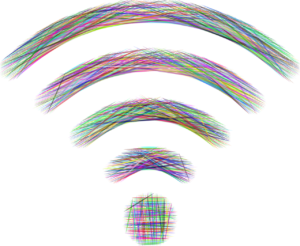iPhoneで通話中に「相手の声が聞こえない」といった不具合を経験したことはありませんか?特に仕事中や緊急の連絡が必要な時に相手の声が聞こえなくなってしまうと、正常に通話ができないため非常に不便ですよね。
iPhoneで通話時に音が聞こえなくなる原因はいくつかあります。原因に合った対処方法を行うことで簡単に症状を改善できることもあります。そこで、今記事ではiPhoneで通話時に音が聞こえなくなる原因と対処方法について解説していきます。
まずは、何が原因で通話時に相手の声が聞こえなくなっているのかを確かめることが重要になりますので、症状を改善するために今記事を参考にして下さい。
iPhoneで通話時に音が聞こえなくなる原因について
iPhoneで通話時に音が聞こえなくなる原因はいくつかあります。また、通話時に音が聞こえなくなる原因の中でも「自分のiPhoneで問題がある場合」と「相手の端末に問題がある場合」の2種類があります。
そこで、ここではiPhoneで通話時に音が聞こえなくなる原因についていくつかご紹介していきます。
iPhoneの電波が悪い
まずは、単純にiPhoneの電波が悪いケースです。自分もしくは通話している相手の電波状況が悪い場合、相手の声が聞こえなくなってしまうことがあります。電波状況が悪い場所ではない場合でも、自分や通話している相手のiPhone端末が何らかの故障を起こしており、電波が入りづらくなっている可能性も考えられます。
iPhoneの画面に表示されているアンテナを確認してみましょう。電波状況が悪い場合は、電波状況の良い場所に移動してから再度通話を試してみましょう。
通話ボリュームが小さくなっている
意外とありがちなのが、iPhoneの通話ボリュームが小さくなっているケースです。iPhoneの通話ボリュームが小さくなっていたり、相手の端末でミュートになっていたりする場合は、相手の声が聞こえないと感じることもあります。
コントロールセンターや設定アプリから通話ボリュームが小さくなっていたり、ミュートになっていないか確認してみましょう。特にiPhoneの近接センサーと言われる機能が壊れていると誤作動でミュートになってしまうケースが多いです。
ソフトウェアに不具合が発生している
iPhone本体のソフトウェアに不具合が発生すると、通話アプリでも正常に通話ができなくなるといった症状が発生することがあります。特に、最新のiOSにバージョンアップした直後や新しいアプリをインストールした直後に通話時に不具合が起きるようになった場合は、ソフトウェアで不具合が発生している可能性が考えられます。
マイク部分が塞がっている
通話の際に声をキャッチするマイクが手や、iPhoneのケースなどで覆われていると、正常に声をキャッチできなくなってしまいます。通話時に相手の声が聞こえなくなっている場合は、メールなどで連絡してケースなどのアクセサリー類を全て取り外してもらいましょう。
また、マイク部分にホコリなどの汚れが詰まっている場合もあるので、iPhone本体が汚れている場合は綺麗にしてもらいましょう。
イヤホンジャックにホコリなどの汚れが詰まっている
iPhoneのイヤホンジャックにホコリなどの汚れや異物が詰まっていると、イヤホンが繋がっていると認識されてしまい通話などの際に音声が出なくなります。イヤホンジャックに異物が詰まっていると本体の故障に繋がってしまうので注意が必要です。
簡単に取り出せそうな汚れや異物なら自力で取り出すことも可能ですが、奥に入り込んでいる場合は無理に取り出そうとせず、Apple StoreやiPhone専門の修理業者へ相談するようにしましょう。
周辺機器にBluetooth接続されている
iPhoneでBluetoothの設定が有効になっていると、周辺機器に接続されてiPhoneから音声が聞こえなくなることもあります。Bluetoothとは、ケーブルで接続しなくても電波を使用してデータを飛ばすことができる機能です。Bluetooth接続が有効になると、iPhoneと接続されているスピーカーなどで着信音が鳴るため、iPhone本体から音声が出なくなります。
iPhoneで通話時に相手の声が聞こえなくなった際は、Bluetoothが有効になっていないかを確認しましょう。Bluetoothは、iPhoneの画面の上もしくは下からスクロールすると出てくるコントロールセンターから操作することができます。Bluetooth接続が有効になっている場合は、無効に変更して通話を確認してみましょう。
水没や落下による故障
iPhoneを使用していると見ずに濡らしてしまったり、コンクリートの地面に落としてしまうこともあると思います。どんなに気を付けていてもiPhoneの水没や落下を完全に防ぐことは非常に難しいです。
iPhoneは精密機械なので、水や強い衝撃に非常に弱いです。水没が原因で通話が正常にお声なくなることがあります。また、落下の衝撃によってボリュームボタンが陥没して故障してしまうケースもあります。
iPhoneのマイクは2種類ある
実は、iPhoneのマイクは1つだけではありません。iPhoneには2種類の合計3つのマイクが内蔵されています。まずひとつめは、通話の際に使う通話用のメインマイクです。iPhone下部のイヤフォンジャックや充電口の近くに内蔵されています。
もうひとつは、周辺の音をキャッチすることを目的とした高域用マイクです。ノイズキャンセル用マイクとも呼ばれます。この高域用マイクは2カ所に内蔵されています。1カ所はフロントパネル側用のマイクとして通話の際に耳をあてる部分にあり、レシーバーとしての機能も兼ねています。
そしてもう1カ所は背面側用のマイクで、アウトカメラ周辺に内蔵されています。iPhoneはこの複数のマイクを使用し、周囲の音や通話時の声を別々にキャッチしています。
メインマイクが壊れてしまうと、「自分の声が相手に届いていない」「相手の声が聞こえない」といった不具合が起きてしまいます。また、高域用マイクが壊れてしまうと、FaceTimeや動画撮影時の音もキャッチできなくなってしまいます。
修理に出す前に確認することと対処方法について
通話時に相手の声が聞こえなくなったiPhoneを修理に出す前に、確認して欲しいことがあります。今回ご紹介する対処方法で、iPhoneを修理に出さなくても自分で症状を改善できるかもしれません。ここでは、iPhoneを修理に出す前にできる対処方法についてご紹介していきます。
修理前に確認すること
iPhoneを修理に出す前に、マナーモード設定や通話ボリューム、Bluetooth接続などを確認してみましょう。
マナーモードになっていないか確認
iPhoneがマナーモード(サイレントモード)になっていると、スピーカーから音が出なくなります。一度マナーモードを切り替えて通話を試してみましょう。
通話ボリュームが小さくなっていないか確認
通話時のボリュームが小さすぎたり、設定がミュートになっていたりしないか確認してみましょう。通話ボリュームは、通話中にiPhoneの側面にあるボリュームボタンを押せば通話時のボリュームを調整することができます。
Bluetooth接続の状態になっていないか確認
Bluetoothがペアリングされている状態だと、iPhoneのスピーカーやマイクが使用できない状態になることがあります。下記の方法でBluetoothをオフにしてみましょう。
【1】〔設定アプリ〕⇒〔Bluetooth〕でBluetoothが「オン」になっていないかチェックしましょう。
【2】Bluetoothが「オン」になっていた場合は、スライドしてオフに切り替えます。
修理前にできる対処方法について
上記の項目をすべて確認してみても問題が確認できなかった場合は、下記の対処方法を試してみて下さい。
iPhoneを強制再起動する
iPhoneを強制再起動することで症状が改善されることがあります。iPhoneを強制再起動する方法は機種によって異なります。以下の方法でiPhoneを再起動してみましょう。
iPhone6S以前の機種
【1】スリープ/スリープ解除ボタンとホームボタンの両方を押さえたままにします。
【2】Appleロゴが表示されたら、両方のボタンを放します。
iPhone7とiPhone7 Plus
【1】音量を下げるボタンとスリープ/スリープ解除ボタンの両方を押さえたままにします。
【2】Appleロゴが表示されたら、両方のボタンを放します。
iPhoneX以降の機種
【1】音量を上げるボタンを押してからすばやく放します。
【2】音量を下げるボタンを押してからすばやく放します。
【3】サイドボタンを押さえたままにします。
【4】Appleロゴが表示されたら、ボタンを放します。
SIMカードを一度取り出す
SIMカードが正常に認識されていない場合は、一度SIMカードを取り出して、再挿入してみましょう。
機内モードを切り替える
機内モードのオンオフを切り替えることによって電波状況がよくなるケースもあります。以下の方法でiPhoneの機内モードを切り替えてみましょう。
【1】画面の下から上にスワイプしてコントロールセンターを表示します。
【2】飛行機マークをタップすることで、機内モードの切り替えができます。
iOSを最新のバージョンにする
古いバージョンのiOSのままでiPhoneを使用していると不具合が起きることがあります。以下の方法でiOSのバージョンを確認し、最新バージョン出ない場合はアップデートしましょう。
【1】〔設定アプリ〕⇒〔一般〕⇒〔ソフトウェアアップデート〕
【2】最新のiOSバージョンではない場合は、「ソフトウェアアップ―デート」をタップしてダウンロードボタンを押します。
対処方法を試しても改善されない場合
今回ご紹介した対処方法を試しても通話時に相手の声が聞こえない場合は修理が必要となります。iPhoneを修理するには、Apple StoreやApple正規サービスプロバイダの正規店とiPhone専門の修理業者の非正規店に修理を依頼する2パターンがあります。
Apple StoreやApple正規サービスプロバイダの正規店とiPhone専門の修理業者の非正規店では対応方法が違うため、自分に合った方を選ぶようにしましょう。ここでは、Apple StoreやApple正規サービスプロバイダの正規店とiPhone専門の修理業者の非正規店の違いについて解説していきます。
Apple StoreやApple正規サービスプロバイダの場合
まず、「正規店」と言われるApple StoreやApple正規サービスプロバイダについて解説していきます。Apple Storeは全国にあるわけではないので、iPhoneが壊れた際ほとんどの方がApple StoreではなくApple正規サービスプロバイダに修理を依頼することになるでしょう。
Apple正規サービスプロバイダは、ヨドバシカメラやカメラのキタムラ、ビックカメラなどに入っていることが多いです。Apple StoreやApple正規サービスプロバイダでは、修理ではなく「本体交換」という方法で対応されます。
その際、メーカー保証やApple Careなどの保証サービスに加入しているかどうかによって料金が変わります。メーカー保証の期間内で、外的損傷が見られない場合など、過失の無い故障だと認められた場合は、無償で交換してもらえることもあります。
しかし、本体交換での対応となるため、iPhoneに保存されているデータは全て消去されてしまうので、バックアップを取っていなかった場合は注意が必要です。
iPhone専門の修理専門業者の場合
Apple StoreやApple正規サービスプロバイダでは本体交換での対応になるためデータを失ってしまいますが、データを残したまま修理する方法もあります。それが、iPhone専門の修理業者へ依頼する方法です。
iPhone専門の修理業者の場合、本体交換を行っていない代わりに、壊れた箇所のみを修理する「部品交換」での対応となるため、基本的にデータが消えることはありません。また、修理にかかる費用も本体交換ではなく部品交換なので、比較的安く済むケースが多いです。
更に、修理にかかる時間も最短30分ほどで修理ができるお店もあります。仕事で忙しいなど、時間に余裕のない方でも気軽に利用できる点もメリットと言えます。
まとめ
いかがでしたか?以上が、iPhoneで通話時に音が聞こえなくなる原因と対処方法についてでした。iPhoneで通話時に音が聞こえないといったトラブルが起きる原因は、電波状況や設定、iOSの不具合、iPhone本体の故障などが考えられます。
電波状況や設定などが原因だった場合は、通話する場所を移動したり通話ボリュームなどの設定を確認してから再度試してみるとよいでしょう。また、その原因が自分ではなく通話している相手側の問題の可能性もあるため、通話の相手にもミュートになっていないかなど確認してもらいましょう。
今回ご紹介した対処方法を試しても症状が改善されない場合、iPhone本体が故障している可能性があります。その場合は自力で修理するのは困難なため、Apple StoreやiPhone専門の修理業者へ修理を依頼するようにしましょう。